Како приказати екстензије датотека у оперативном систему Виндовс 10
Како приказати екстензије датотека у оперативном систему Виндовс 10: (How to Show File Extensions in Windows 10: )Екстензија датотеке(File Extension) је завршетак датотеке која помаже у идентификацији типа датотеке у оперативном систему Виндовс 10(Windows 10) . На пример, назив датотеке „екампле.пдф“ има екстензију датотеке „.пдф“, што значи да је датотека повезана са Адобе Ацробат Реадер-ом и представља пдф датотеку. Ако сте почетник у Виндовс(Windows) -у, веома је важно да видите екстензију датотеке да бисте идентификовали тип датотеке коју покушавате да отворите.

Али прво, требало би да знате зашто су екстензије датотека важне, па, важно је јер бисте могли да кликнете на датотеке малвера/вируса, а да то и не знате. На пример, преузели сте датотеку сецурити.пдф.еке, сада ако имате скривену екстензију датотеке, видећете датотеку само као сецурити.пдф што представља велики безбедносни ризик јер ћете сигурно отворити датотеку мислећи да је то ваша пдф датотека . Ова датотека може потенцијално оштетити ваш систем и зато су екстензије датотека важне.
Када су екстензије датотека онемогућене, и даље ћете видети икону програма који је повезан са тим типом датотеке. На пример, ако имате датотеку тест.доцк, чак и ако је екстензија датотеке онемогућена, и даље бисте видели Мицрософт Ворд(Microsoft Word) или подразумевану икону програма на датотеци, али би екстензија „.доцк“ била скривена.

То не значи да вас вирус или злонамерни софтвер не могу преварити јер могу да прикрију икону вашег типа датотеке и да и даље буду злонамерни програм или апликација, тако да је увек добра идеја да омогућите екстензије датотека у Виндовс(Windows) -у . Дакле, без губљења времена, хајде да видимо како приказати екстензије (Extensions)датотека(File) у оперативном систему Виндовс 10(Windows 10) уз помоћ доле наведеног водича.
Како приказати екстензије (Extensions)датотека(File) у оперативном систему Виндовс 10(Windows 10)
Обавезно креирајте тачку враћања(create a restore point) , за случај да нешто крене наопако.
Метод 1: Прикажите екстензије датотека преко опција фасцикле(Method 1: Show File Extensions via Folder Options)
1. Потражите Цонтрол Панел(Control Panel) у Виндовс(Windows) претрази, а затим кликните на резултат претраге да бисте отворили Цонтрол Панел.(Control Panel.)

Напомена:(Note:) Или можете директно да отворите опције фасцикле(Folder Options) тако што ћете притиснути тастер Windows Key + R , а затим откуцати C:\Windows\System32\rundll32.exe shell32.dll,Options_RunDLL 7 и кликнути на ОК.
2. Сада кликните на Изглед и персонализација(Appearance and Personalization) унутар контролне табле.

3. На следећем екрану кликните на Филе Екплорер Оптионс.(File Explorer Options.)

4. Сада се пребаците на картицу Приказ(View tab) и уклоните ознаку са опције „ Сакриј екстензије за познате типове датотека. (Hide extensions for known file types.)“

5. Кликните на Примени, а затим на ОК.
6. Поново покрените рачунар да бисте сачували промене.
Метод 2: Прикажите екстензије датотека преко подешавања Филе Екплорер-а(Method 2: Show File Extensions via File Explorer Settings)
1. Притисните тастер Windows Key + E да бисте отворили Филе Екплорер.
2. Сада кликните на картицу Приказ(View tab) и означите „ Екстензије назива датотеке. (File name extensions.)“
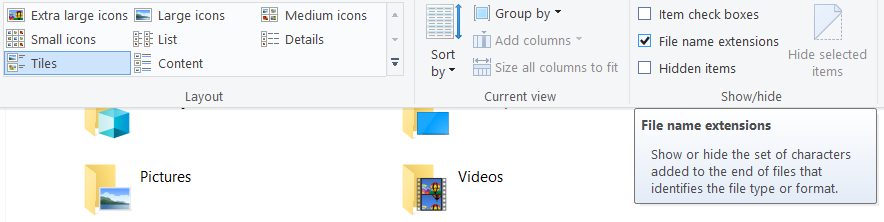
3.Ово ће омогућити екстензије датотека док их поново не поништите.
4. Поново покрените рачунар.
Препоручено:(Recommended:)
- Поправите НВИДИА контролну таблу која се не отвара(Fix NVIDIA Control Panel Not Opening)
- Како ресетовати употребу мрежних података у оперативном систему Виндовс 10(How to Reset Network Data Usage on Windows 10)
- Поправите управљачки програм Нвидиа кернел мода је престао да реагује(Fix Nvidia Kernel Mode Driver has stopped responding)
- Како онемогућити дугме за приказ задатака у оперативном систему Виндовс 10(How to disable the Task View Button in Windows 10)
То је то што сте успешно научили како да прикажете екстензије датотека у оперативном систему Виндовс 10(How to Show File Extensions in Windows 10) , али ако још увек имате питања у вези са овим постом, слободно их питајте у одељку за коментаре.
Related posts
Како уклонити ОнеДриве из Виндовс 10 Филе Екплорер-а
Шифрујте датотеке и фасцикле помоћу система датотека за шифровање (ЕФС) у оперативном систему Виндовс 10
Како вратити НТБацкуп БКФ датотеку на Виндовс 10
Вратите ТрустедИнсталлер као власника датотеке у Виндовс 10
Омогућите или онемогућите статусну траку у Филе Екплорер-у у оперативном систему Виндовс 10
Уклоните картицу Компатибилност из својстава датотеке у оперативном систему Виндовс 10
Како тражити текст или садржај било које датотеке у оперативном систему Виндовс 10
Поправите претрагу Филе Екплорер-а која не ради у оперативном систему Виндовс 10
Како онемогућити заштитни зид Виндовс 10
Фик Филе Екплорер се не отвара у оперативном систему Виндовс 10
3 начина да убијете процес у оперативном систему Виндовс 10
Додајте штампач у Виндовс 10 [ВОДИЧ]
Поправите да Филе Екплорер не реагује у оперативном систему Виндовс 10
Пронађите безбедносни идентификатор (СИД) корисника у оперативном систему Виндовс 10
Омогућите или онемогућите историју претраге Филе Екплорер-а у оперативном систему Виндовс 10
Омогућите или онемогућите нумеричко сортирање у Филе Екплорер-у у оперативном систему Виндовс 10
Како уклонити асоцијације типова датотека у оперативном систему Виндовс 10
Како направити резервну копију слике система у оперативном систему Виндовс 10
Како да поправите грешке у систему датотека на Виндовс 10
Како променити осветљеност екрана у оперативном систему Виндовс 10
